Cara Mempercepat Internet Dengan Hack DNS
Sebelumnya kamu harus tahu dulu apa itu DNS. DNS adalah kependekan dari Domain Name System, yaitu sebuah sistem yang menyimpan informasi tentang nama host ataupun nama domain dalam bentuk basis data tersebar (distributed database) di dalam jaringan komputer, misalnya Internet. DNS menyediakan alamat IP untuk setiap nama host dan mendata setiapserver transmisi surat (mail exchange server) yang menerima email untuk setiap domain. Menurut browser Google Chrome, DNS adalah layanan jaringan yang menerjemahkan nama situs web menjadi alamat Internet. Nah, pada tutorial cara mempercepat Internet dengan Hack DNS ini, Jaka menggunakan DNS gratis.
Kecepatan Internet yang lambat tidak selalu kesalahan dari provider Internet-nya. Mungkin saja ada masalah pada pengaturan DNS di komputer kamu. Nah, di sini Jaka berikan solusi dengan menggunakan layanan DNS alternatif. Daftar DNS gratis yang bisa kamu gunakan, antara lain:
1. Buka pengaturan DNS
Klik Start pada Windows kemudian pilih Control Panel. Control Panel adalah bagian dari Microsoft Windows yang memungkinkan user untuk melihat dan memanipulasi sistem dasar pengaturan dan pengendalian melalui Applet, misalnya menambahkan hardware, menambahkan dan menghapus software, mengontrol akun pengguna, dan mengubah pilihan aksesibilitas.
2. Pilih Network and Internet
Network and Internet adalah salah satu kategori fitur yang ada di Windows yang berfungsi dalam pengaturan jaringan dan Internet.
3. Pilih Network and Sharing Center
Network and Sharing Center adalah kategori khusus yang terdapat dalam pengaturan Windows dalam hal jaringan dan berbagi.
4. Pilih koneksi Internet kamu kemudian klik Properties
Pada Properties Internet, kamu akan melihat pengaturan IP dan DNS dari jaringan Internet yang kamu gunakan.
5. Pilih Internet Protocol Version 4 (TCP/IPv4) lalu klik Properties
Alamat IP versi 4 (sering disebut dengan alamat IPv4) adalah sebuah jenis pengalamatan jaringan yang digunakan di dalam protocol jaringan TCP/IP yang menggunakan protocol IP versi 4.
6. Pilih Use the following DNS Server Address
Kemudian isi alamat DNS gratis dengan alamat berikut ini:
- Preferred DNS Server: 208.67.222.222
- Alternate DNS server: 208.67.220.220
7. Pilih Internet Protocol Version 6 (TCP/IPv6) lalu klik Properties
Pada bagian Use the following DNS server addresses (DNS gratis) isi alamat berikut:
- Preferred DNS server: 2620:0:ccc::2
- Alternate DNS server: 2620:0:ccd::2
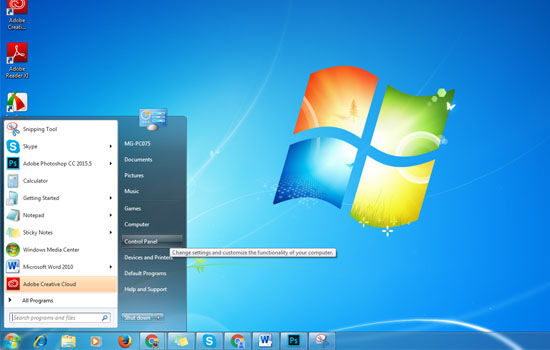 Klik Start pada Windows kemudian pilih Control Panel. Control Panel adalah bagian dari Microsoft Windows yang memungkinkan user untuk melihat dan memanipulasi sistem dasar pengaturan dan pengendalian melalui Applet, misalnya menambahkan hardware, menambahkan dan menghapus software, mengontrol akun pengguna, dan mengubah pilihan aksesibilitas.
Klik Start pada Windows kemudian pilih Control Panel. Control Panel adalah bagian dari Microsoft Windows yang memungkinkan user untuk melihat dan memanipulasi sistem dasar pengaturan dan pengendalian melalui Applet, misalnya menambahkan hardware, menambahkan dan menghapus software, mengontrol akun pengguna, dan mengubah pilihan aksesibilitas.
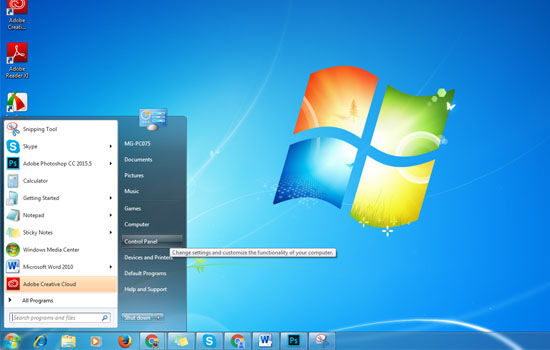
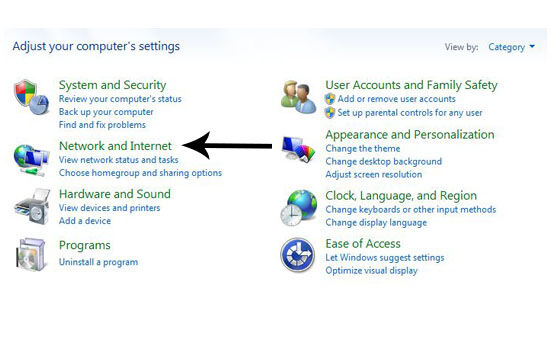 Network and Internet adalah salah satu kategori fitur yang ada di Windows yang berfungsi dalam pengaturan jaringan dan Internet.
Network and Internet adalah salah satu kategori fitur yang ada di Windows yang berfungsi dalam pengaturan jaringan dan Internet.
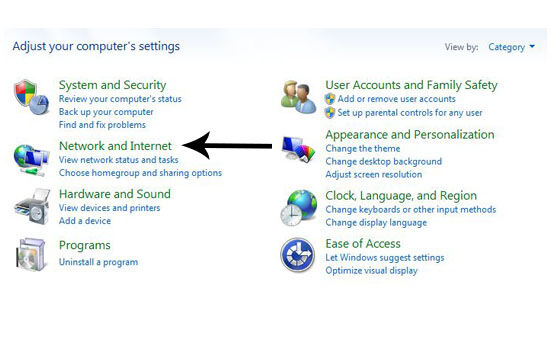
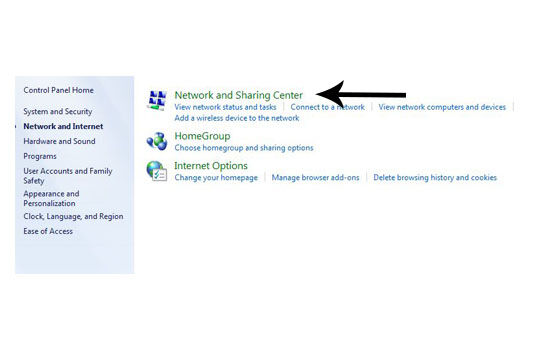 Network and Sharing Center adalah kategori khusus yang terdapat dalam pengaturan Windows dalam hal jaringan dan berbagi.
Network and Sharing Center adalah kategori khusus yang terdapat dalam pengaturan Windows dalam hal jaringan dan berbagi.
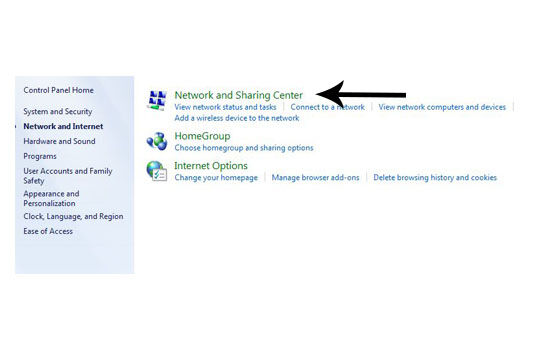
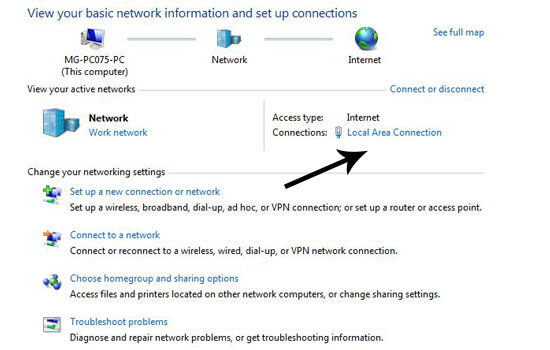 Pada Properties Internet, kamu akan melihat pengaturan IP dan DNS dari jaringan Internet yang kamu gunakan.
Pada Properties Internet, kamu akan melihat pengaturan IP dan DNS dari jaringan Internet yang kamu gunakan.
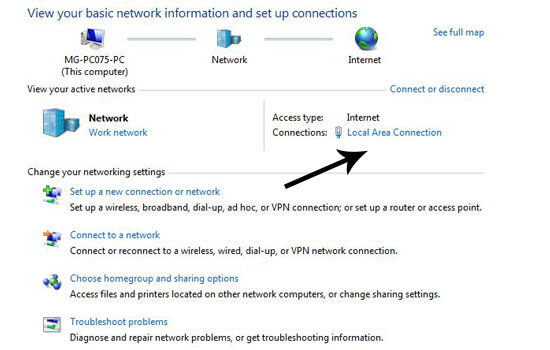
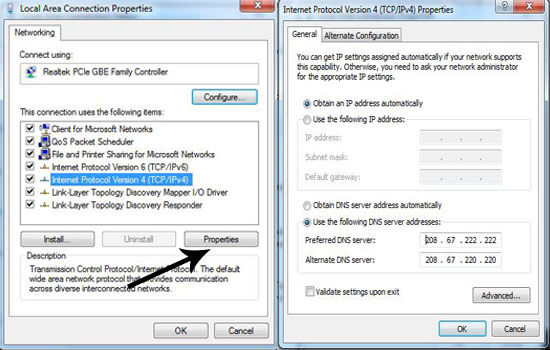 Alamat IP versi 4 (sering disebut dengan alamat IPv4) adalah sebuah jenis pengalamatan jaringan yang digunakan di dalam protocol jaringan TCP/IP yang menggunakan protocol IP versi 4.
Alamat IP versi 4 (sering disebut dengan alamat IPv4) adalah sebuah jenis pengalamatan jaringan yang digunakan di dalam protocol jaringan TCP/IP yang menggunakan protocol IP versi 4.
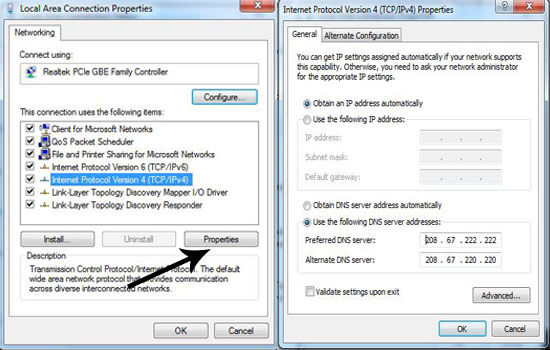
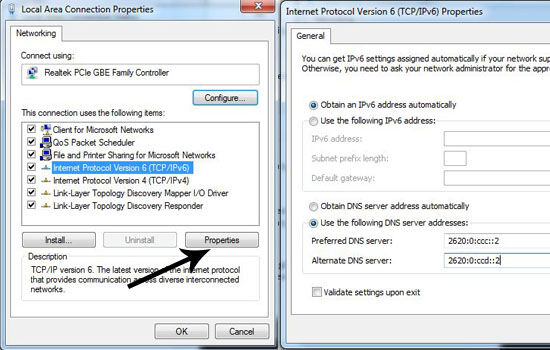 Pada bagian Use the following DNS server addresses (DNS gratis) isi alamat berikut:
Pada bagian Use the following DNS server addresses (DNS gratis) isi alamat berikut:
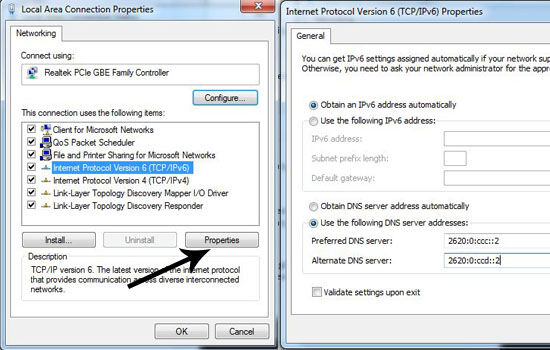
Tidak ada komentar:
Posting Komentar